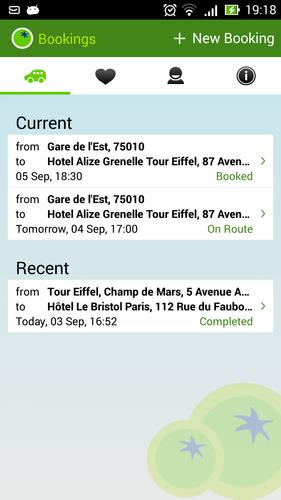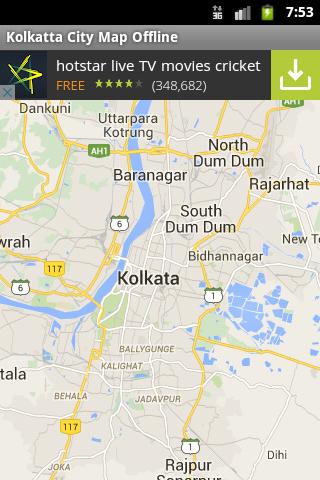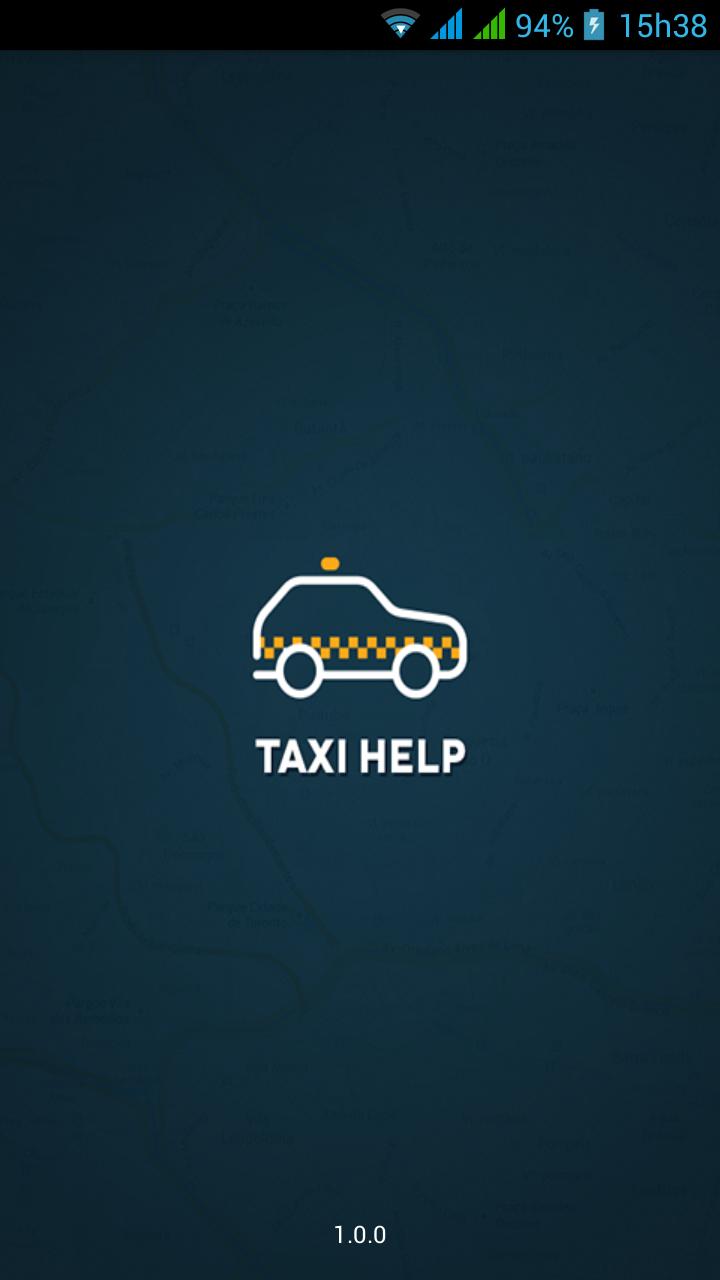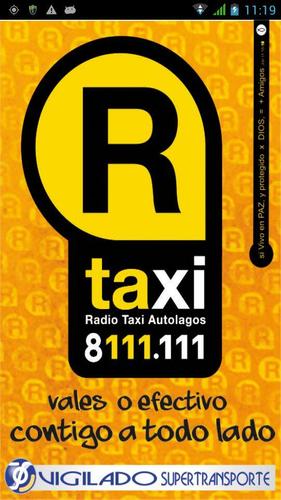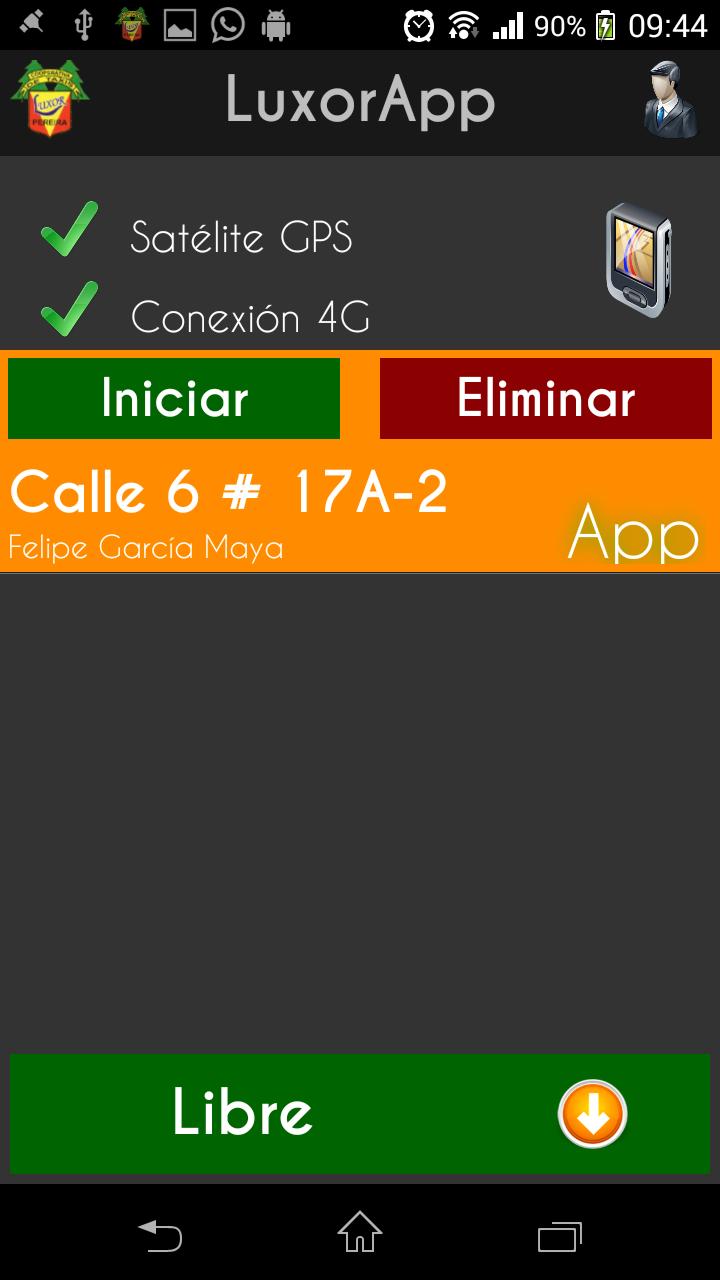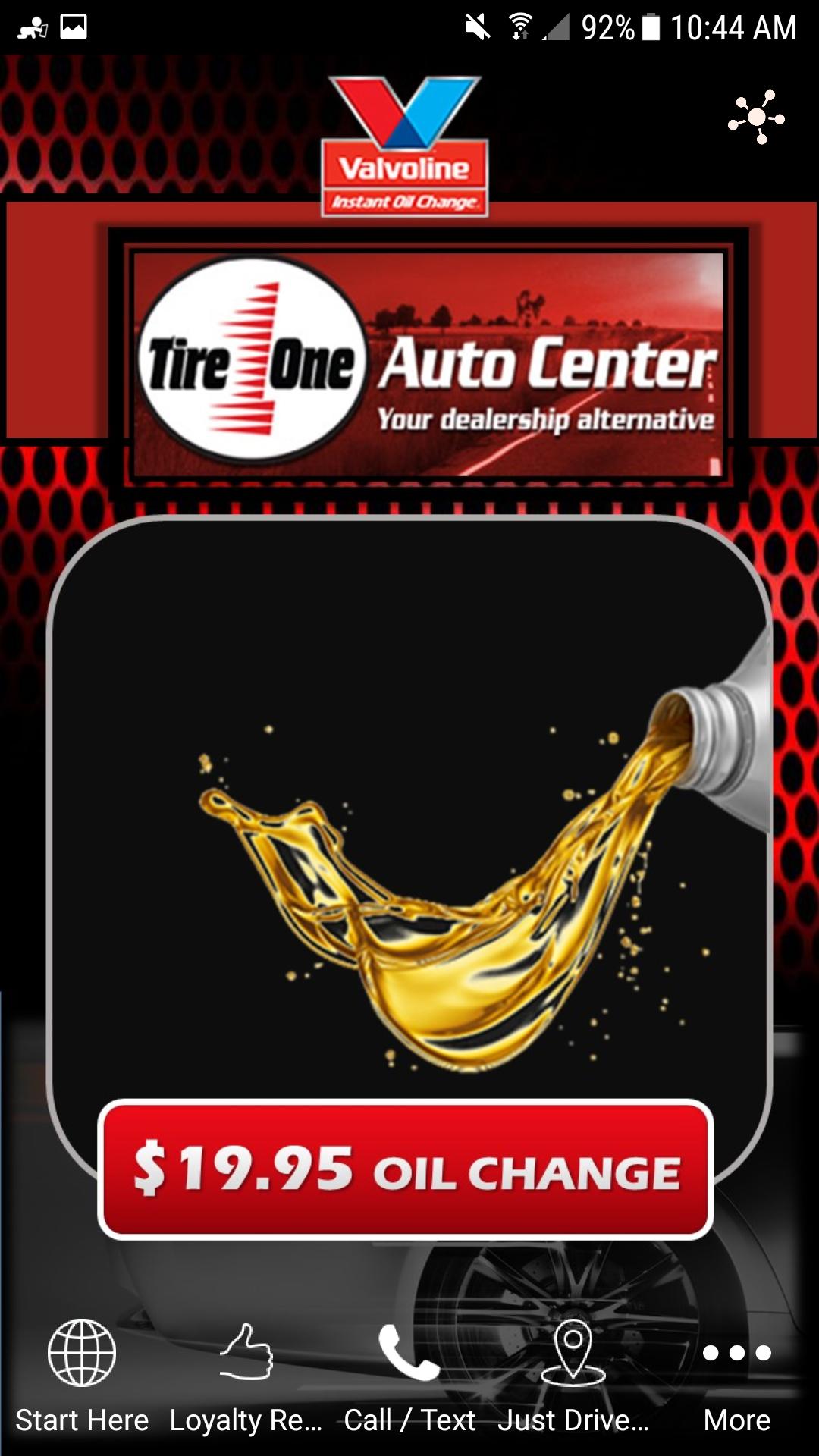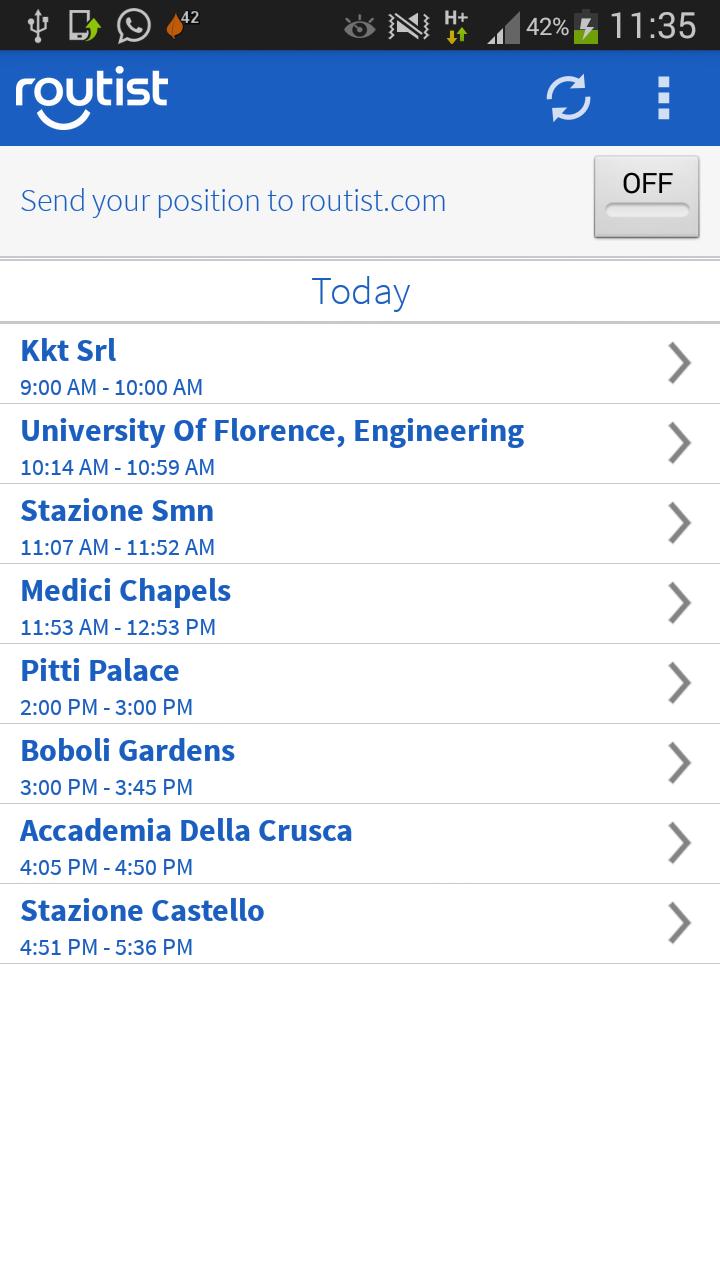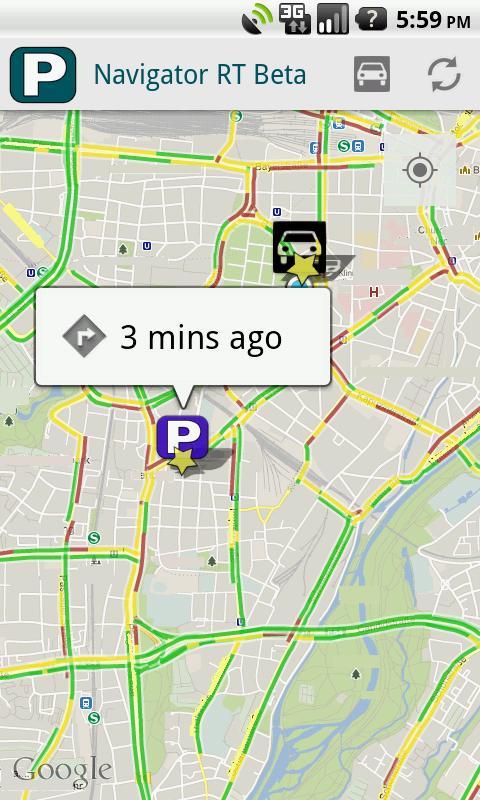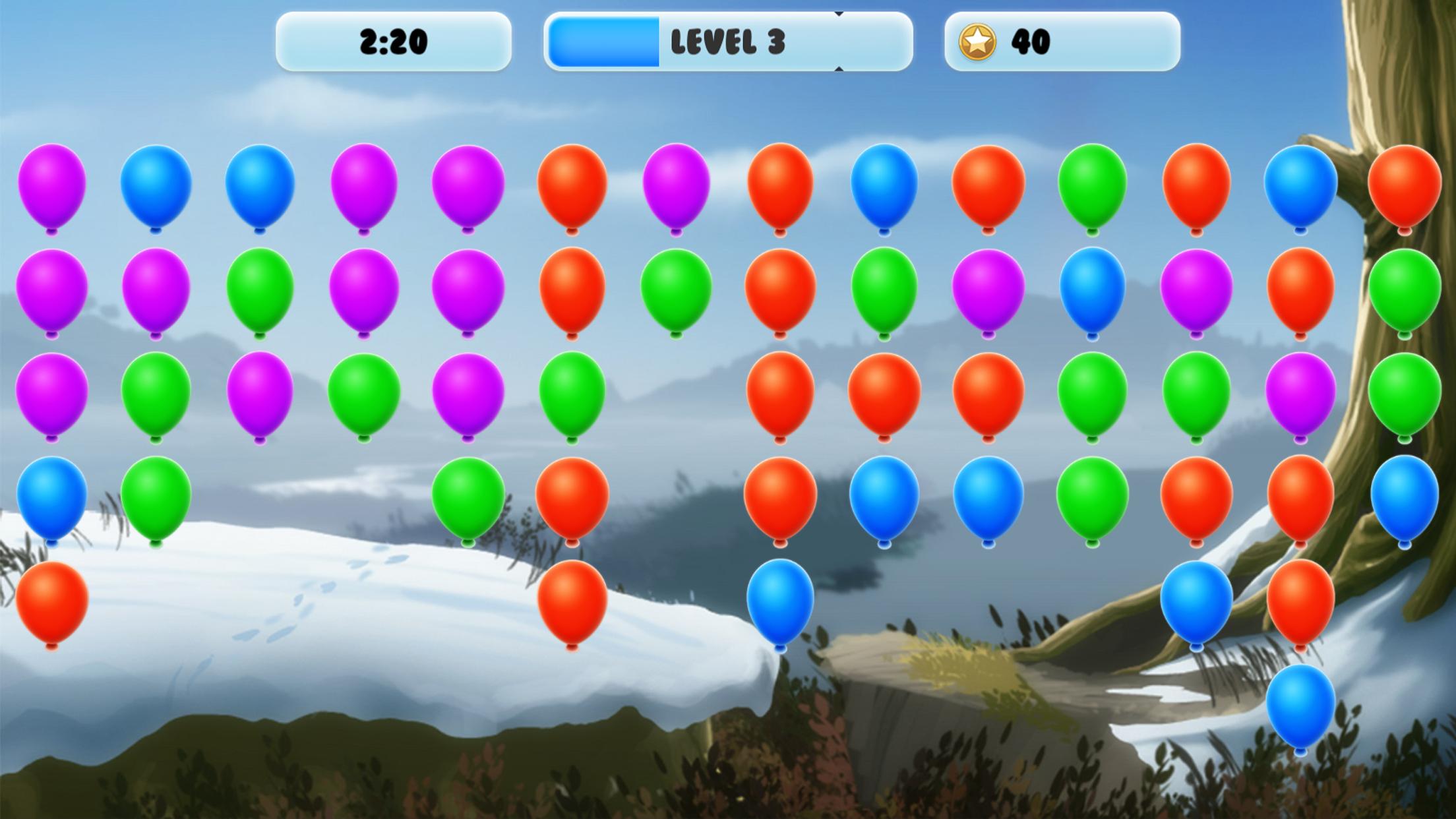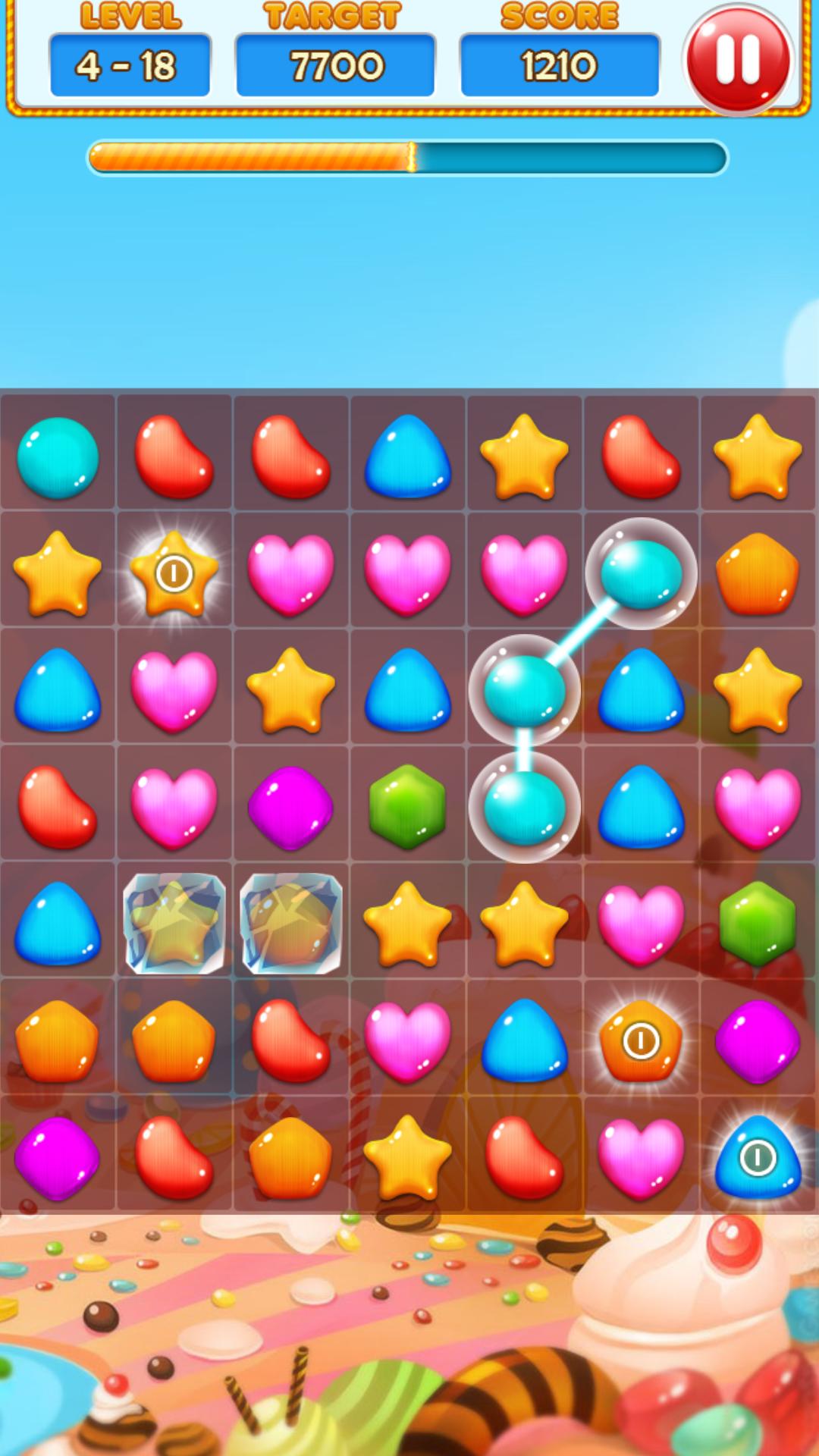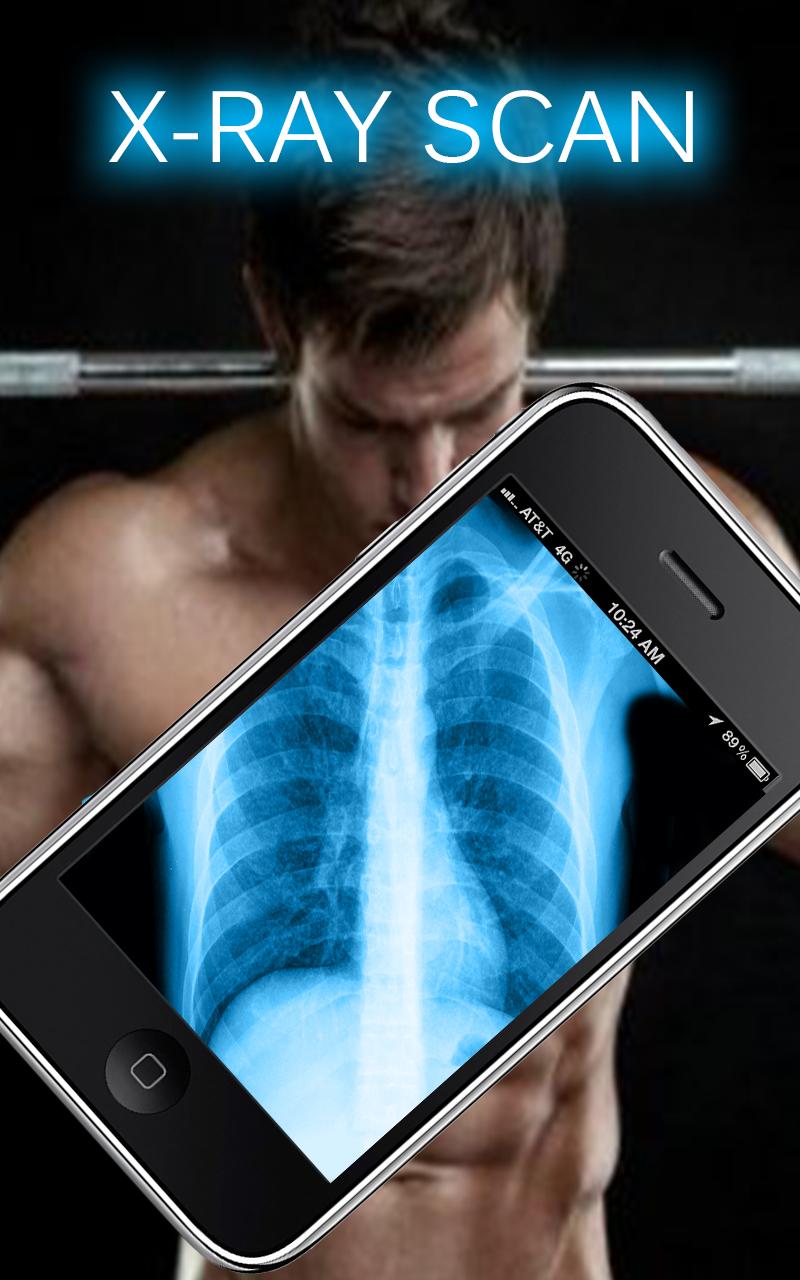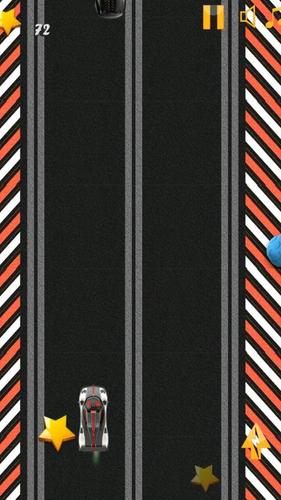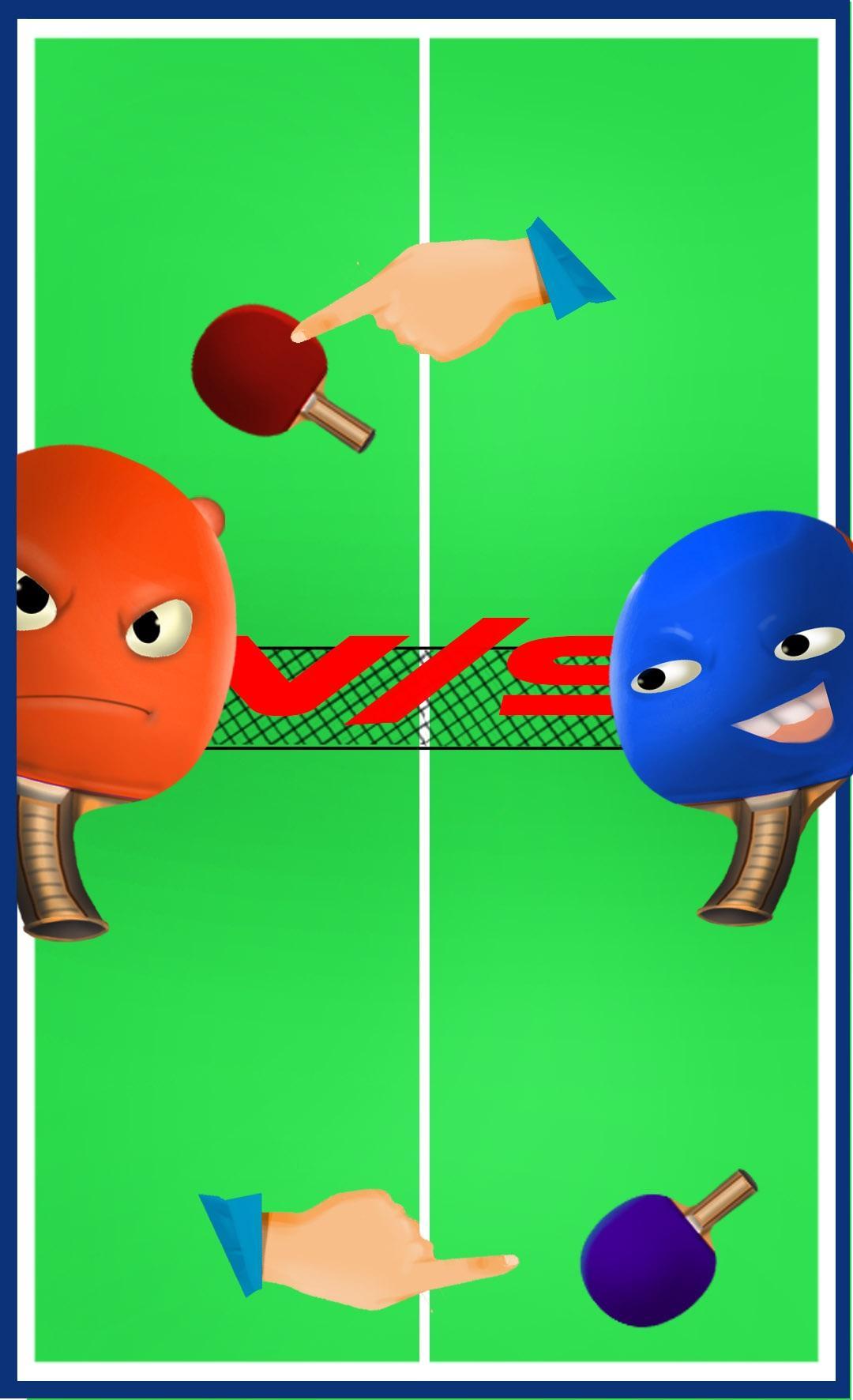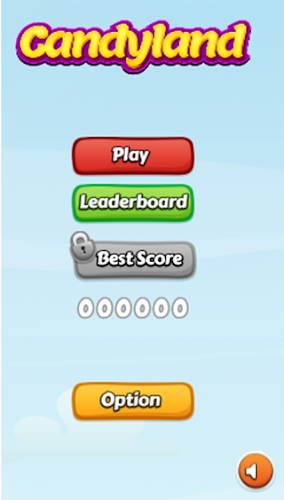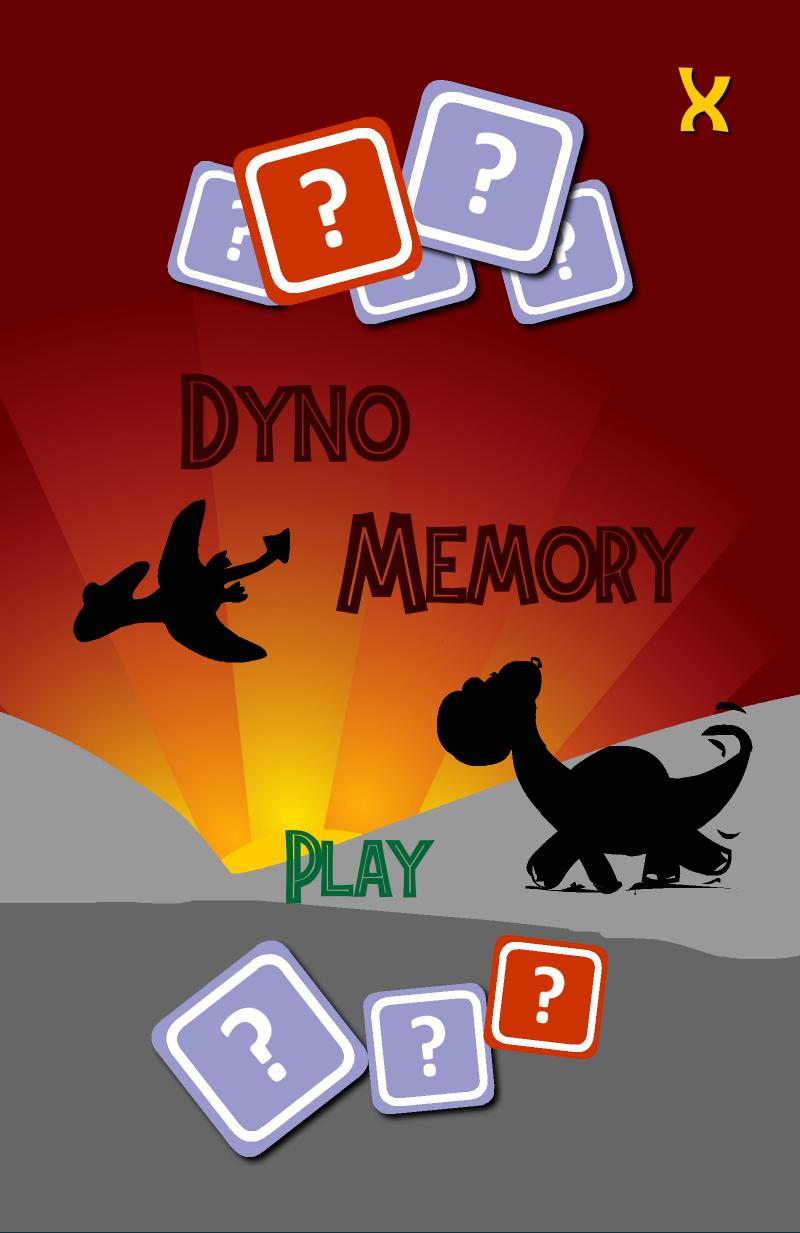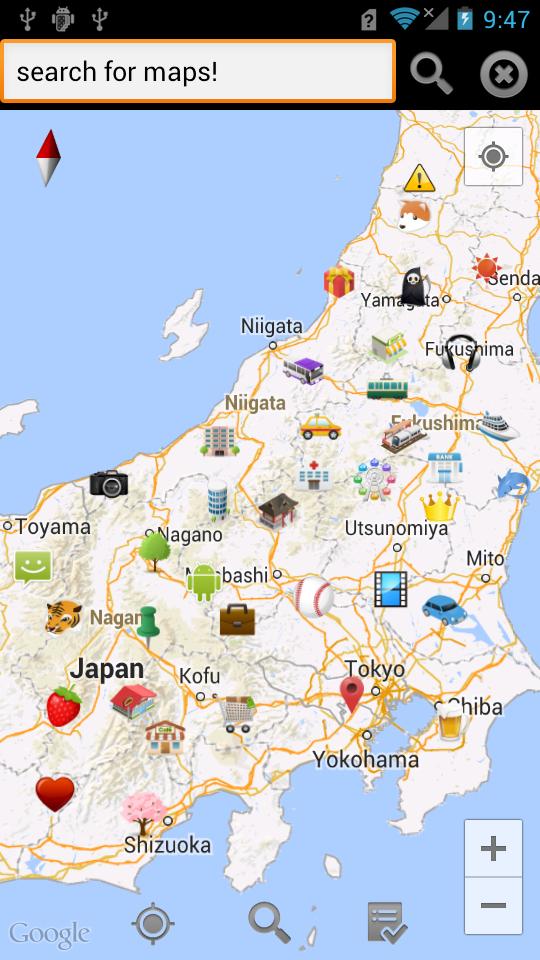
¡Cree sus mapas favoritos con muchos íconos y memo, operación muy simple!
Puede crear sus mapas favoritos con una operación simple.
Puede usar muchos iconos (categorías)/Memo/MyMaps para crear un [lugar] en los mapas.
Puede buscar [lugar] con dirección/icono (categoría)/memo/mymaps.
Puede mostrar solo [lugar] favorito por búsqueda.
Puede agregar o editar categoría/mymaps.
Puede mostrar la lista de [lugar] y buscar la lista.
Puede lanzar [Google Street View], [Google Navigation/Directions].
Los datos de mapas son los mismos de [Google Maps].
Puede buscar mapas con la dirección.
Puede mostrar ahora la ubicación por GPS/Wi-Fi.
Puede mostrar [mapas satelitales], [mapas de terreno], [información de tráfico].
Puede hacer una copia de seguridad y restaurar todos los datos, esto es útil en el caso del cambio de modelo.
Nota: Parte de la aplicación de plugin necesita la función.
----------- Guía fácil -----------
Al principio, haga clic largo en los mapas, intente agregar [lugar].
Si desea buscar puntos en los mapas, haga clic en el icono de SEACH en mapas o seleccione [Search Maps] desde el menú.
Si desea mostrar [lugar] específico en los mapas, seleccione [Lugar de búsqueda] del menú.
Si desea mostrar todo [lugar], haga clic en el icono de la lista en mapas o seleccione [Lista de lugar] en el menú.
Si desea lanzar [Google Street View] o [Google Navigation/Directions], haga clic largo en mapas o haga clic en el marcador en mapas.
----------- [Guía de copia de seguridad/restauración/migración/modelo] Guía -----------
1.Si desea restaurar o migrar datos, seleccione [Copia de seguridad/restauración de datos] en el menú.
2. Según la pantalla, realice copias de seguridad.
3. El archivo de Backup está en [/kzapp/mymapnote/plugin/backupfont>. Copia todos los archivos.
4. Descargue esta aplicación y la aplicación de complemento en un nuevo teléfono.
5. Copia todos los archivos de copia de seguridad a la carpeta de [/kzapp/mymapnote/plugin/backup] en el teléfono nuevo.
6. Seleccione [Datos de copia de seguridad/restauración] En el menú, haga clic en el archivo de copia de seguridad y restaure los datos.
----------- Acerca del permiso -----------
Requiere permiso de Internet, para los datos de mapas.
Requerir permiso de ubicación (GPS/Wi-Fi), por ahora ubicación.
Requiere el permiso de Google APL, para Google Maps.
Nota: Si la aplicación no funciona (no ver, no obtener la dirección, el error ocurrido, etc.), actualice los mapas de Google y Google Street View, y reinicie Mobile.
- Versión 4.0
Solucione el problema que la aplicación no puede mostrar el menú en algunos modelos.
Otra corrección de errores.
Esta es la versión estable.
Actualice.